Fiecare browser web oferă o modalitate de navigare privată. Această funcție asigură un nivel de bază de confidențialitate, deoarece nu păstrează istoricul paginilor vizitate. Microsoft Edge nu face excepție, având un mod similar, numit InPrivate. Asemenea browserelor Chrome și Firefox, modul InPrivate din Microsoft Edge poate fi dezactivat prin modificarea registrului sistemului.
Cum dezactivăm navigarea InPrivate
Deoarece procesul presupune editarea registrului, este necesar să aveți drepturi administrative pe sistemul dumneavoastră.
Pentru a deschide utilitarul Run, apăsați simultan tastele Win și R. În caseta care apare, tastați „regedit” și apăsați Enter.
În cadrul Editorului de Registru, navigați către următoarea locație:
HKEY_LOCAL_MACHINESOFTWAREPoliciesMicrosoft
Sub cheia „Microsoft”, căutați o altă cheie numită „MicrosoftEdge”. Dacă aceasta nu există, o puteți crea manual. Pentru a face acest lucru, dați click dreapta pe cheia „Microsoft”, selectați „Nou” și apoi „Cheie” din meniul contextual. Redenumiți noua cheie în „MicrosoftEdge”.
Următorul pas este crearea unei noi chei, de această dată sub cheia „MicrosoftEdge” pe care tocmai ați creat-o. Faceți click dreapta pe „MicrosoftEdge”, alegeți „Nou” și apoi „Cheie”. Redenumiți această cheie în „Main”.
Acum, având cheia „Main” selectată în panoul din stânga, dați click dreapta în interiorul panoului din dreapta. Selectați „Nou” și apoi „Valoare DWORD (32 biți)” din meniul contextual. Denumiți această valoare „AllowInPrivate”. Asigurați-vă că valoarea acesteia este setată la 0.
Dacă browserul Microsoft Edge este deschis, închideți-l și redeschideți-l. Veți observa că opțiunea „InPrivate” din meniul Edge va fi dezactivată. Deși va fi vizibilă, aceasta nu va fi activă. În plus, și comanda rapidă de la tastatură asociată va fi de asemenea dezactivată.
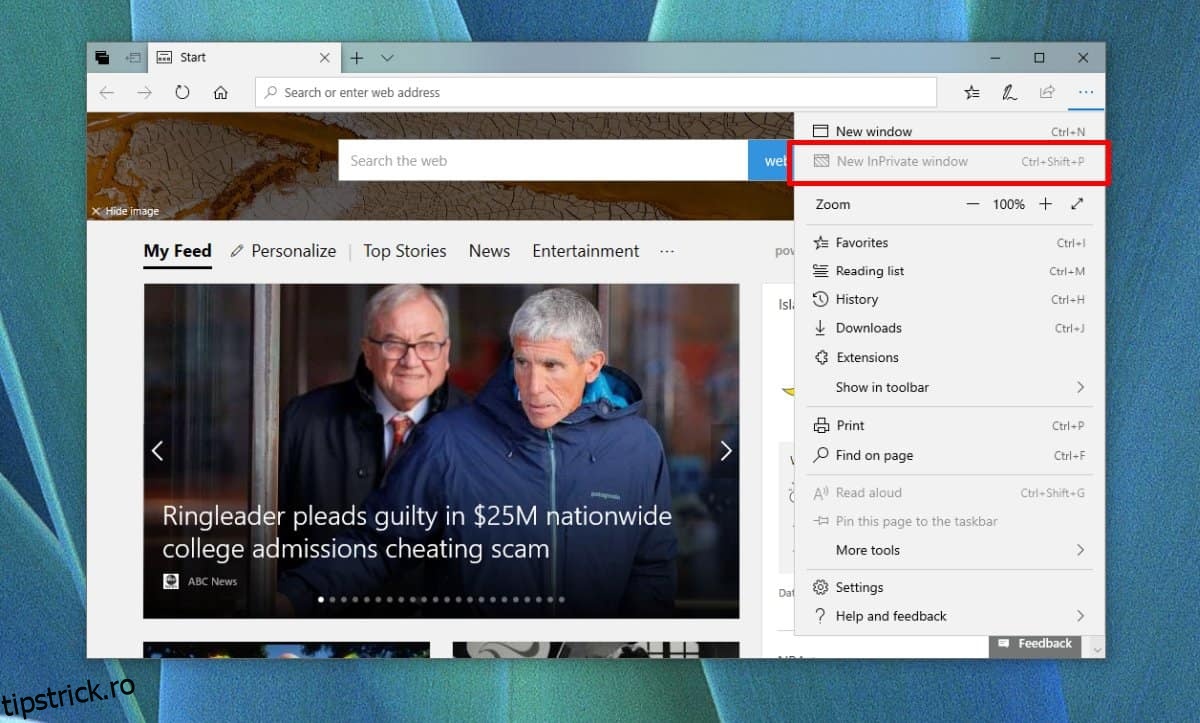
Spre deosebire de abordarea browserelor Chrome și Firefox, această metodă nu elimină opțiunea din meniul Edge, ci doar o dezactivează. Acest lucru poate indica utilizatorilor că funcționalitatea a fost restricționată.
Pentru a reactiva modul de navigare InPrivate, trebuie să ștergeți cheia „AllowInPrivate” pe care ați adăugat-o anterior. O altă metodă este modificarea valorii sale la 1. Dacă alegeți să ștergeți valoarea DWORD, puteți lăsa cheile create în registru deoarece nu sunt dăunătoare.
Modificarea este reversibilă, mai ales dacă utilizatorul are acces la registrul sistemului, adică drepturi de administrator, și realizează că navigarea InPrivate a fost blocată prin această metodă. Această tehnică poate fi folosită ca o formă simplă de control parental pentru a împiedica copiii mici să navigheze în mod privat.
Această setare poate fi resetată dacă browserul Edge este dezinstalat și reinstalat, însă Microsoft Edge fiind o aplicație esențială a sistemului Windows 10, dezinstalarea nu este un proces simplu. De asemenea, necesită drepturi administrative, iar dacă un utilizator le are, poate anula modificarea din registru.